Mac에서 중요한 녹화 동영상을 삭제하거나 데이터 손실을 경험한 적이 있으신가요? 일상의 추억이나 업무에 꼭 필요한 동영상을 잃어버리는 일은 생각보다 자주 발생하지만 당황할 필요는 없습니다. Mac은 삭제된 파일을 복구할 수 있는 다양한 방법과 도구를 제공합니다. 휴지통에서 간단히 복구하는 방법부터 전문 데이터 복구 소프트웨어를 활용하는 방법까지, 누구나 따라 할 수 있는 단계별 복구 방법을 이번 가이드에서 알려드립니다.
기본 도구로 삭제된 동영상 복원하기
방법 1. 휴지통에서 삭제된 동영상 복구하기
삭제된 파일은 휴지통에 임시로 보관되므로 빠르게 복구할 수 있습니다. Mac 데스크톱에서 ‘휴지통’ 아이콘을 클릭합니다. 삭제된 동영상을 찾아 ‘원래 위치로 복원’을 선택합니다. 동영상이 원래 저장된 폴더로 복구됩니다.
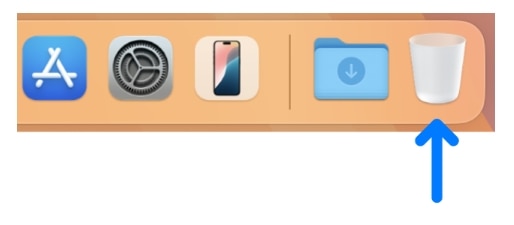
출처:맥 휴지통
팁: 휴지통을 비우지 않았다면 이 방법이 가장 간단합니다.
Time Machine 백업을 활용한 복구
Mac의 Time Machine 기능은 데이터를 정기적으로 백업하여 손실을 방지합니다. Finder에서 삭제된 동영상이 저장되었던 폴더를 엽니다. 상단 메뉴에서 ‘Time Machine’ 아이콘을 클릭합니다. 백업 시점을 선택해 삭제된 동영상을 확인하고 ‘복원’을 누릅니다.
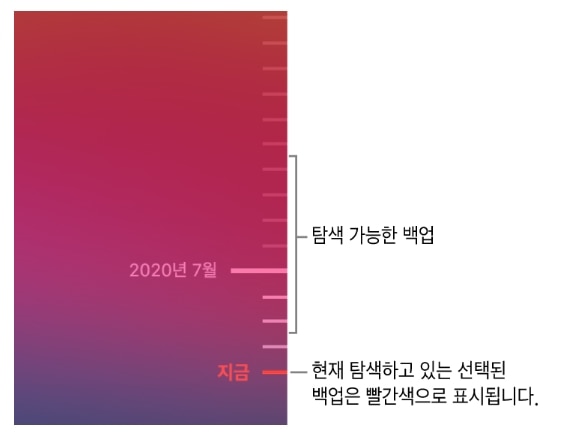
출처:타임머션
팁: Time Machine이 활성화되어 있다면 몇 초 만에 파일을 되찾을 수 있습니다.
클라우드 백업 서비스 활용
Google Drive, Dropbox 등 클라우드 백업을 사용했다면 삭제된 파일을 간단히 복구할 수 있습니다. 클라우드 계정에 로그인하고 ‘휴지통’ 또는 ‘삭제된 파일’ 항목을 확인합니다. 복구할 동영상을 선택해 ‘복원’ 버튼을 클릭합니다.
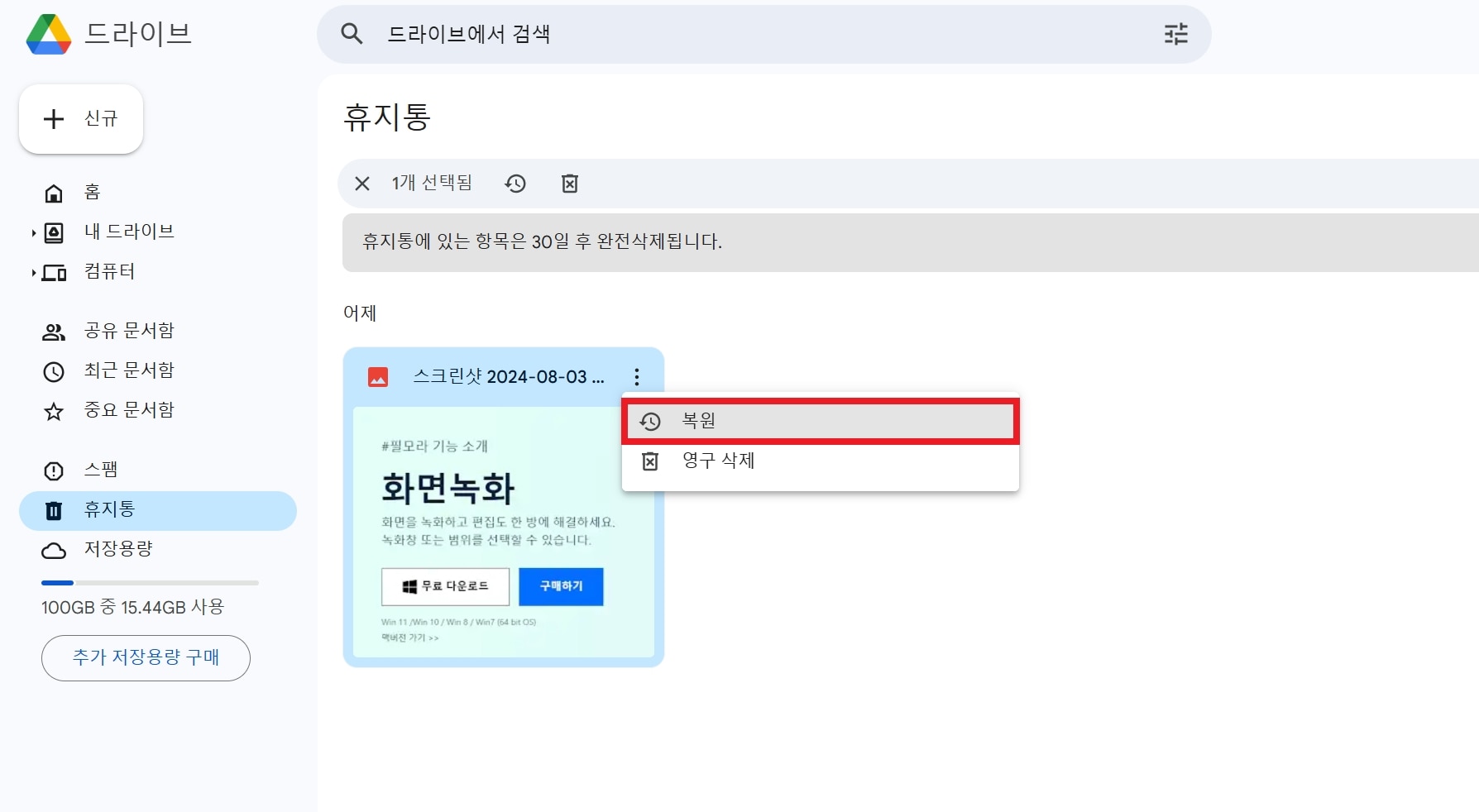
팁: 자동 동기화 기능을 활성화하면 데이터 손실을 미리 예방할 수 있습니다.
휴지통에서 삭제된 동영상 복구나 타임 머신 복구, 클라우드 백업 서비스는 일반적인 상황에서 활용할 수 있지만, 데이터 손실 상황에 맞는 복구 도구를 선택하는 것은 중요합니다. 아래에서는 먼저 데이터 복구 소프트웨어를 전면적으로 비교해 보겠습니다.
데이터 복구 소프트웨어 완벽 비교
데이터 손실을 해결하기 위해 다양한 데이터 복구 소프트웨어가 제공되며, 각 도구는 고유한 기능과 장점을 가지고 있습니다. 아래에서는 주요 데이터 복구 소프트웨어인 원더쉐어 리커버릿, Recuva, Stellar Data Recovery, Disk Drill의 특징과 장단점을 비교하여 상황에 맞는 최적의 선택을 도와드리겠습니다.
1. 원더쉐어 리커버릿 (Wondershare Recoverit)
호환성: Windows, Mac.
주요 특징:
- 삭제된 파일, 포맷된 드라이브, 손상된 파일 등 다양한 복구 옵션 제공.
- 높은 성공률과 심층적인 딥스캔 기능으로 복구 성능 탁월.
- 문서, 사진, 동영상 등 1000개 이상의 파일 형식을 지원.
- 사용자 친화적인 인터페이스로 초보자와 전문가 모두 쉽게 사용 가능.
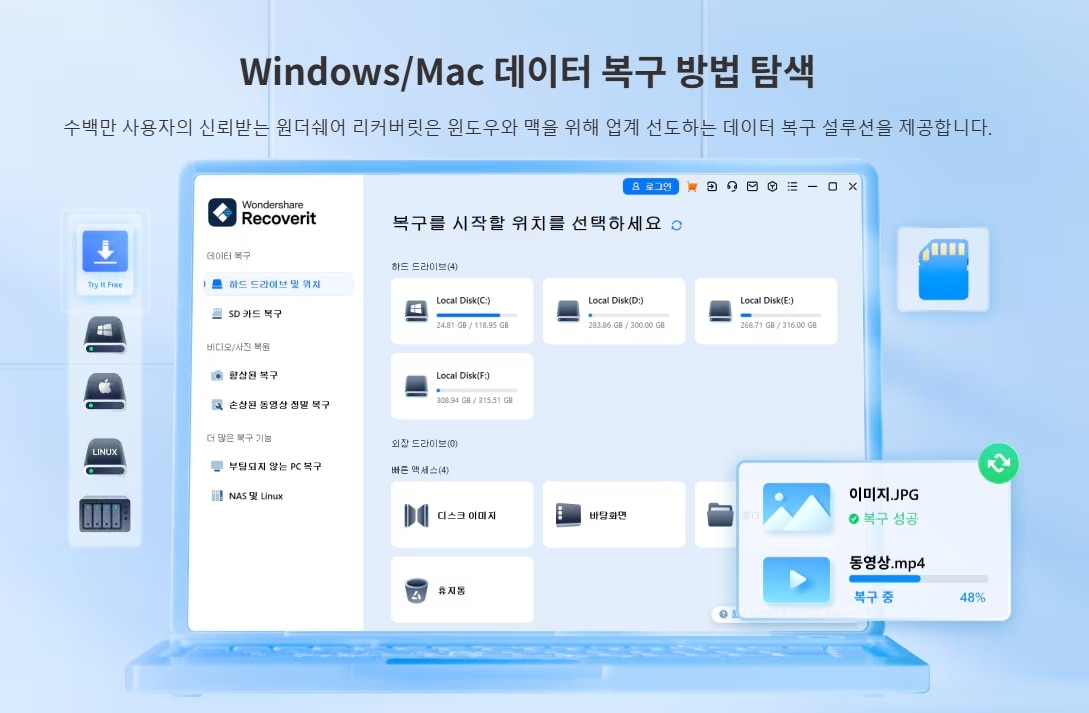
추천 대상:
- 고급 복구 기능과 높은 성공률이 필요한 개인 및 기업 사용자.
고객 지원 및 평가:
- 신속한 고객 지원과 높은 사용자 평가.
- 고급 복구 기능과 높은 성공률이 필요한 개인 및 기업 사용자
- 고객 지원 및 평가
- 신속한 고객 지원과 높은 사용자 평가
2. 레큐바 (Recuva)
호환성: Windows.
주요 특징:
- 무료로 제공되는 간단한 복구 도구.
- 삭제된 파일, 휴지통 비우기 후 삭제된 파일 복구 가능.
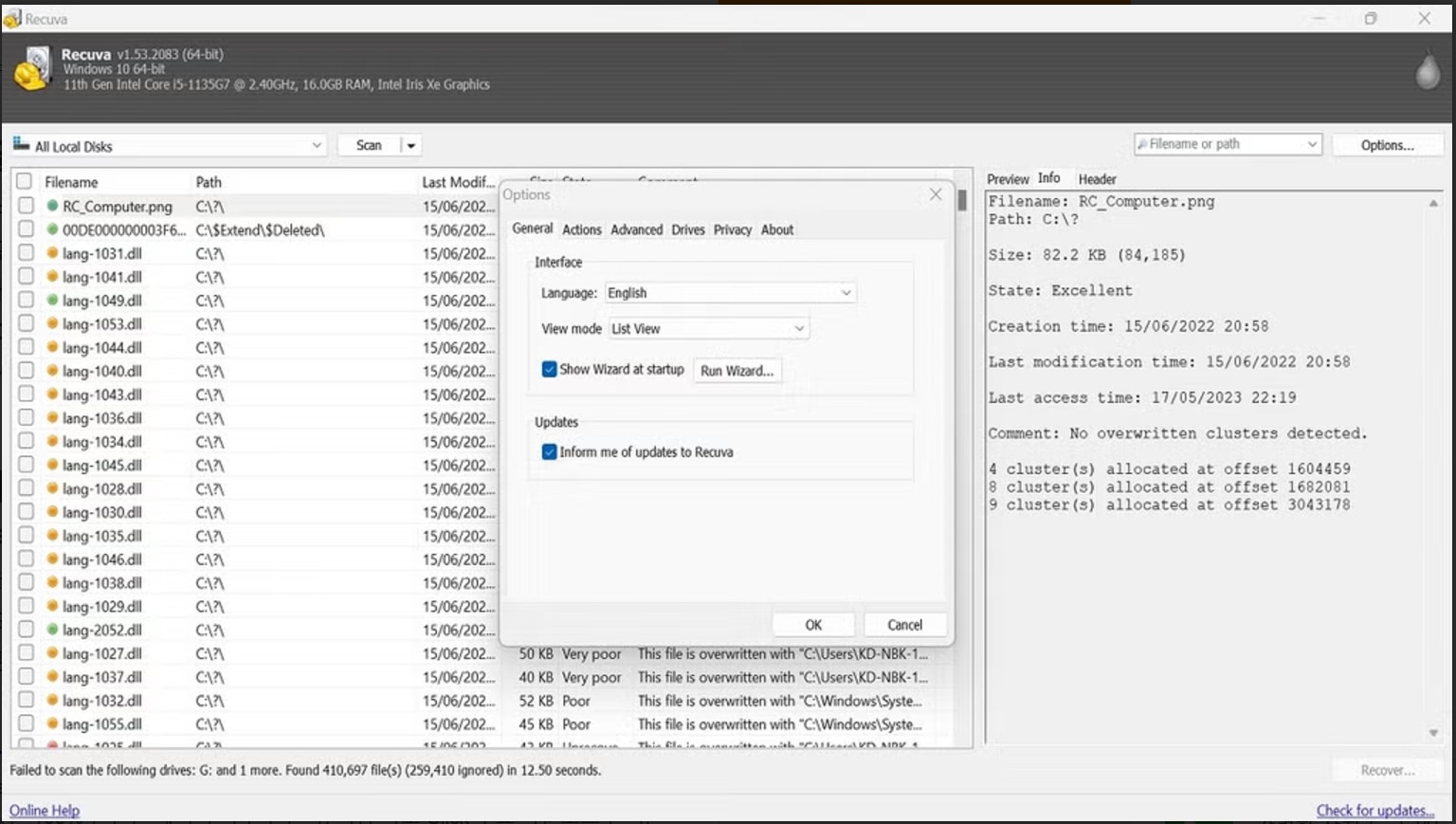
출처: 레큐바
추천 대상:
- 간단한 복구 작업이 필요한 초보자 또는 소규모 파일 복구를 원하는 사용자.
고객 지원 및 평가:
- 사용자 평가 양호, 무료 버전 제공.
3. 스텔라 데이터 리커버리 (Stellar Data Recovery)
호환성: Windows, Mac.
주요 특징:
- RAID 복구, 암호화된 드라이브 복구와 같은 고급 복구 기능 제공.
- 대규모 데이터 복구 및 다양한 저장 장치 지원.
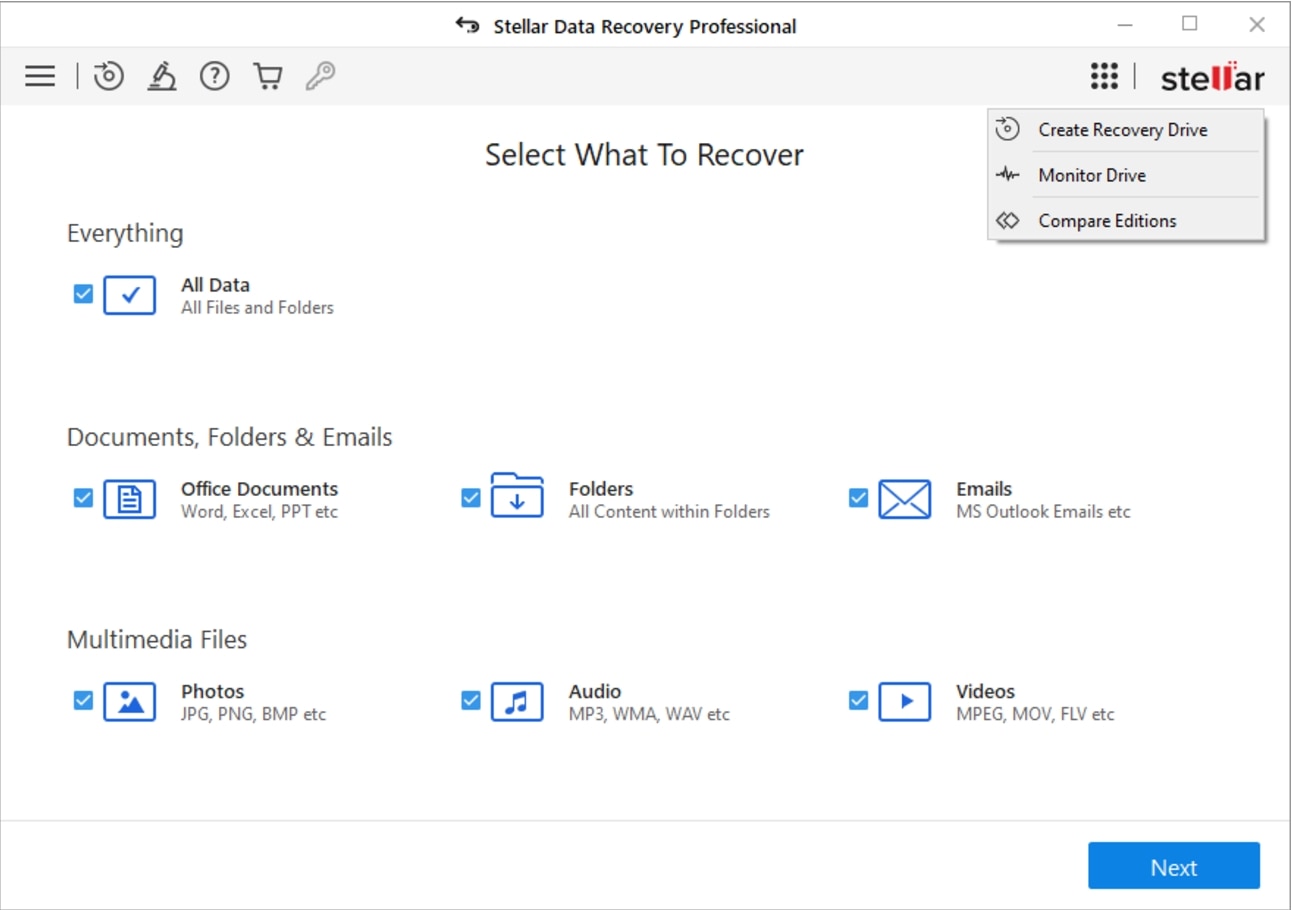
출처:스텔라
추천 대상:
- 대규모 데이터 복구 또는 RAID와 같은 고급 복구가 필요한 전문가.
고객 지원 및 평가:
- 고객 평가 높음, 전문적인 고객 지원 제공.
호환성: Windows, Mac.
주요 특징:
- 빠른 스캔 속도와 직관적인 UI 제공.
- 삭제된 파일과 포맷된 드라이브 복구에 적합.
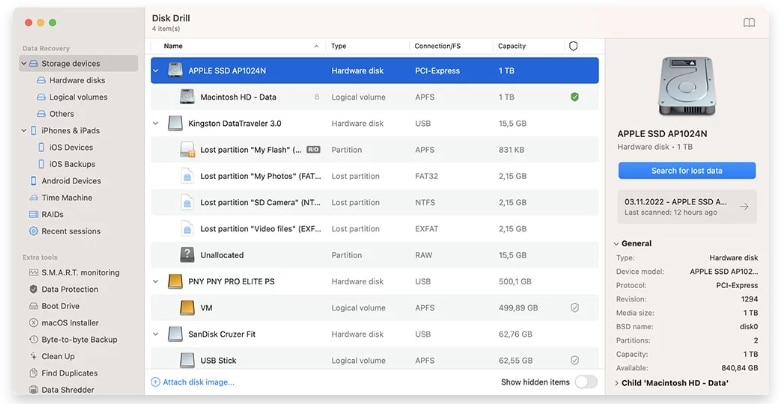
출처: 디스크 드릴
추천 대상:
- 빠른 복구와 쉬운 사용을 원하는 초보 사용자.
고객 지원 및 평가:
- 사용자 리뷰 양호, 고객 지원 보통.
위 소프트웨어들 중 원더쉐어 리커버릿은 기능적 완전성, 다양한 복구 옵션, 그리고 높은 복구 성공률로 가장 추천할 만한 도구입니다. 초보자와 전문가 모두 쉽게 사용할 수 있는 직관적인 인터페이스를 제공하며, 포괄적인 파일 형식 지원으로 개인과 기업의 다양한 복구 요구를 충족시킵니다.
다음 파트에서는 원더쉐어 리커버릿을 사용해 데이터를 복구하는 방법을 단계별로 자세히 설명드리겠습니다. 데이터 손실 문제를 해결하고 중요한 파일을 되찾는 강력한 방법을 확인해 보세요.
리커버릿 삭제된 동영상 복구 방법
원더쉐어 리커버릿(Recoverit)은 Mac에서 삭제된 동영상을 손쉽게 복구할 수 있는 강력한 데이터 복구 소프트웨어입니다. 휴지통을 비우거나, 포맷된 디스크, 시스템 오류 등 다양한 상황에서도 동영상 파일을 빠르고 효과적으로 복구할 수 있습니다. 직관적인 인터페이스와 높은 복구 성공률로 초보자부터 전문가까지 쉽게 사용할 수 있습니다. 리커버릿을 사용한 동영상 복구 방법은 다음과 같습니다.
1. 공식 웹사이트에서 Mac 버전을 다운로드하여 설치 후 프로그램을 실행합니다.
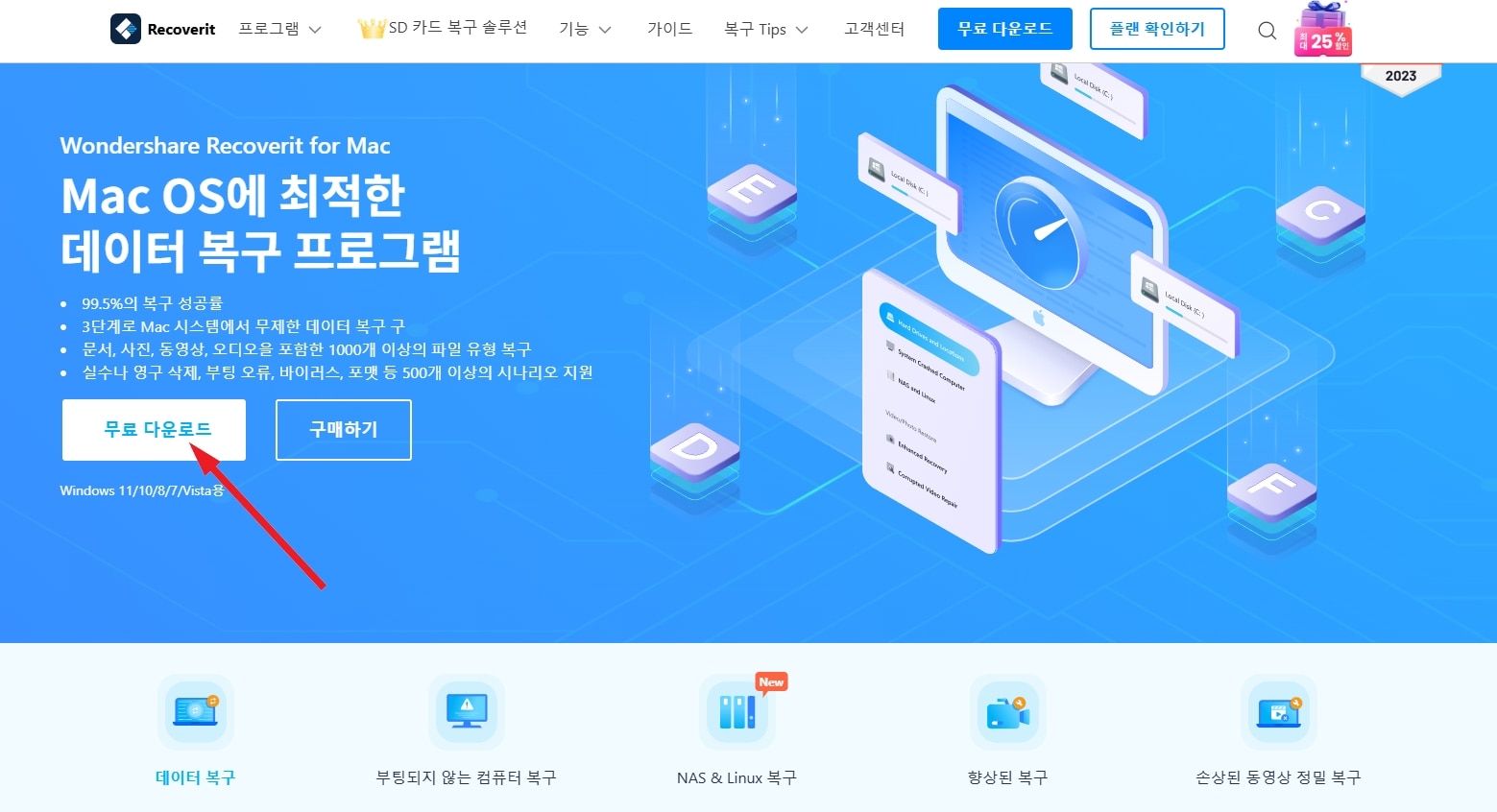
2. 메인 화면에서 ‘손상된 동영상 정밀 복원’ 모드를 선택하고 동영상이 삭제된 저장 장치를 선택합니다. 동영상을 드래그하여 추가하거나 추가 버튼을 클릭하여 복구하려는 영상을 추가합니다.
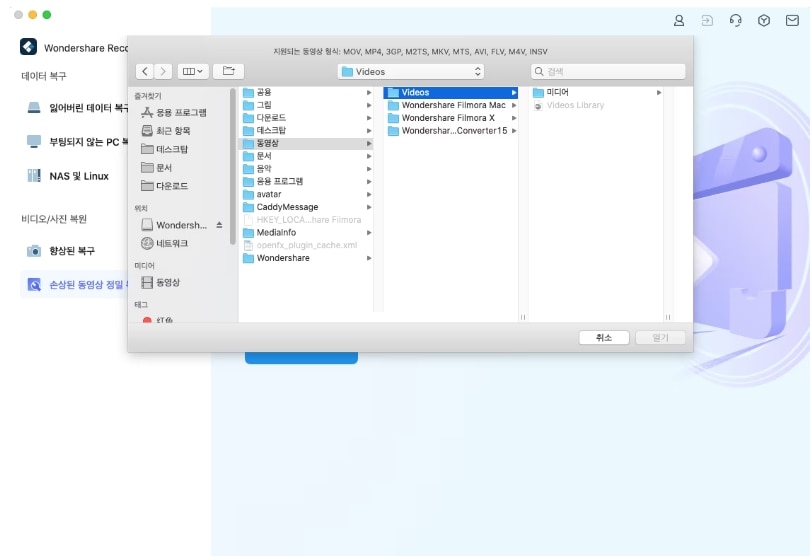
3. 프로그램이 선택한 디스크를 스캔하여 복구 가능한 파일을 표시합니다. 스캔 중간에 특정 파일을 검색하거나 정렬 기능을 활용하여 복구할 동영상을 빠르게 찾습니다.
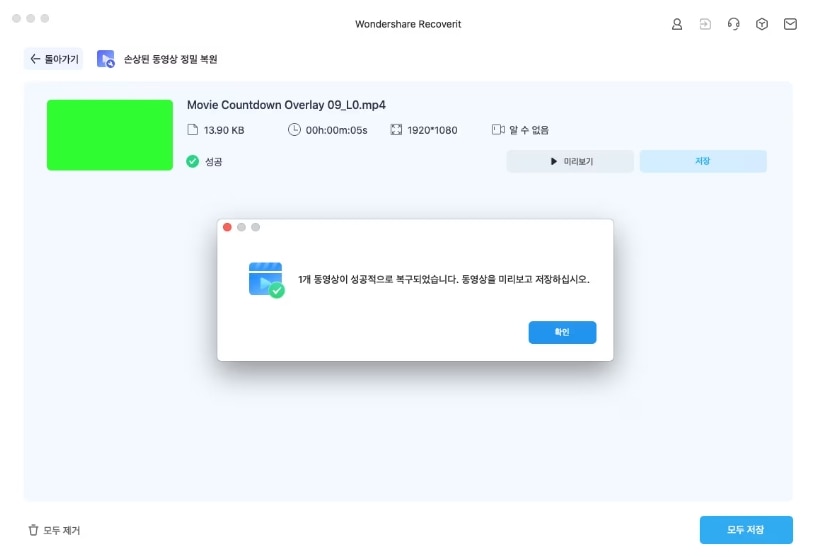
4. 파일을 클릭하여 미리보기를 통해 복구 가능 여부를 확인합니다. 복구할 동영상을 선택한 후 ‘복구’ 버튼을 클릭합니다. 복구된 파일은 원래 저장 위치가 아닌 다른 폴더에 저장하여 데이터 덮어쓰기를 방지합니다.
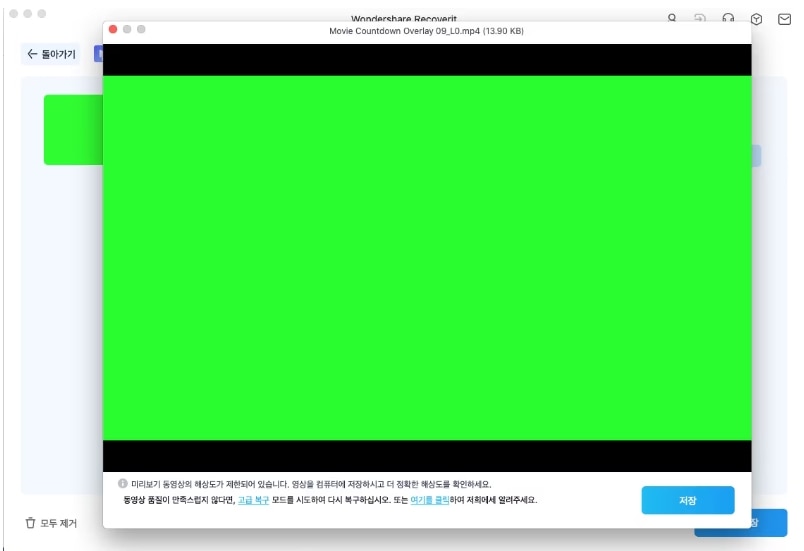
FAQ
-
Q1. 삭제된 동영상은 Mac에서 완전히 복구할 수 있나요?
네, 휴지통을 비운 경우에도 원더쉐어 리커버릿을 사용하면 복구 가능성이 높습니다. 단, 데이터가 덮어쓰이지 않았을 때 성공 확률이 더욱 높아집니다. -
Q2. Time Machine 백업이 없는 경우 동영상을 복구할 방법은 무엇인가요?
A. Time Machine 백업이 없다면 전문 복구 도구를 사용해야 하는데, 이런 도구는 삭제된 파일이 저장되었던 디스크를 심층적으로 스캔해 복구 가능한 데이터를 찾습니다. -
Q3. 복구된 동영상의 품질은 보장되나요?
A. 대부분의 경우 원본 품질로 복구되지만 파일 손상이나 데이터 덮어쓰기가 발생한 경우 품질 저하가 있을 수 있습니다. -
Q4. 복구 도중 기존 데이터가 손상될 위험은 없나요?
A. 리커버릿과 같은 전문 소프트웨어는 데이터 손상을 방지하도록 설계되었습니다. 복구된 파일은 원래 위치가 아닌 다른 저장소에 저장하여 안전성을 보장합니다.
마지막으로
Mac에서 삭제된 녹화 동영상 복구는 휴지통, Time Machine, 클라우드 서비스 같은 내장 기능을 활용하거나, 리커버릿과 같은 전문 복구 소프트웨어를 사용하면 대부분의 파일을 손쉽게 복구할 수 있습니다. 중요한 것은 신속하게 대처하고, 데이터를 덮어쓰지 않는 것입니다. 지금 바로 리커버릿을 다운로드 후 시작해보세요!

 ChatGPT
ChatGPT
 Perplexity
Perplexity
 Google AI Mode
Google AI Mode
 Grok
Grok























